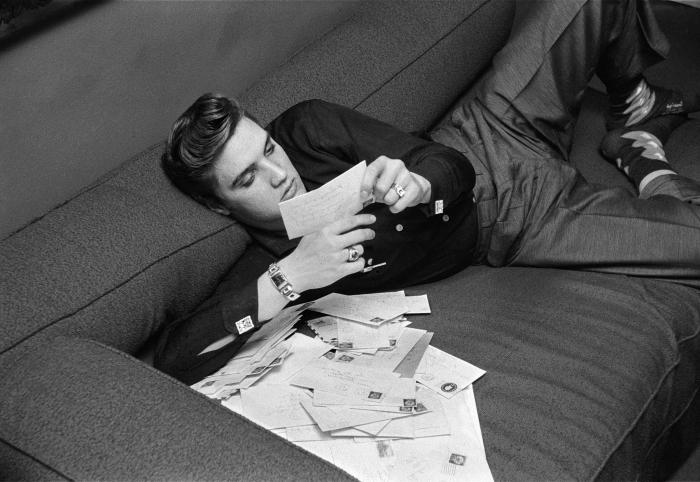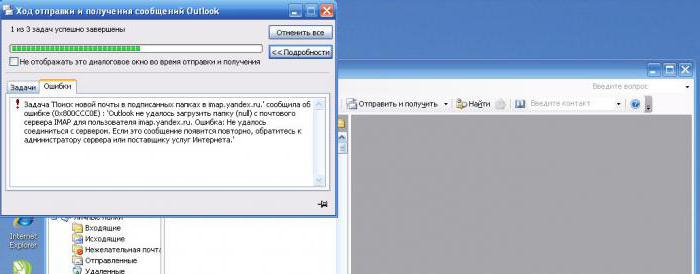Posttjenester og trinnvise konfigurasjonsanvisninger Mail.ru - Outlook
Epistolary metode for kommunikasjon med år med papirslags forvandlet til elektronisk. På Internett er det 200 posttjenester, hvor brukere kommuniserer og sender data via e-post. Hver elektronisk mailer har sin egen struktur og individuelle grensesnitt, men samtidig er det utviklet programmer som arbeider med e-post uten nettleser. Spørsmålet er hvordan man lager en ekstern elektronisk adresse i et dataprogram. Et eksempel på å sette Mail.ru - Outlook vil hjelpe deg med å svare på det.
Lokal postklient
I Internett-utviklere av dataprogrammertilby et valg for brukere av programvare som utfører rollen som en elektronisk klient. Hver lokal postman har et individuelt grensesnitt og nyttige funksjoner. Men er det verdt å laste datamaskinen med programmer hvis e-posttjenestene er tilgjengelige for bruk av nettleseren? Ja! Bevis for dette kundenes Microsoft Autluk 2013 "og" Autluk espresso". Selve oppsettet av Mail.ru-post i Outlook tar vanligvis ikke mye tid for brukere.
En person har vanligvis to eller tre elektroniskeDe adressene han bruker regelmessig, men disse kontoene er registrert på separate onlinetjenester. Selvfølgelig er det lov til å betjene en postmann, etter å ha satt på det personlige boksene. Men i dette tilfellet garanterer ikke den eksterne tjenesten at brevet med det utenlandske domenenavnet blir sendt riktig.
Grensesnittet "Outluk" er opprettet for brukereuavhengig av nivået på datakompetanse, så blir det satt opp en online ressurs på det. Et eksempel på en ekstern tjeneste vil være en e-posttjeneste Mail.ru.
Hva du trenger for å konfigurere Mail.ru - Outlook
Før du går videre til jobb, er det verdt å sjekke:
- Kontoen registrert på nettstedet Mail.ru.
- Installert Outlook.
Hvis tidligere pakken med MS Office er tilstede, er postmannen funnet blant listen over standard programvare. Outlook 2013 eller Outlook Express kan lastes ned som en separat komponent
Konfigurere Mail.ru Mail i Outlook 2013
- Vi lanserer programmet "Microsoft Outluk 2013", godtar vilkårene for kontoen.

- På kontoen indikerer vi:
- navn som vises av mottakerne
- adressen til den elektroniske postkassen registrert i Mail.ru;
- post-passord.

3. Velg tilkoblingsprotokollen.

4. Angi brukerinnstillinger og serverinformasjon.
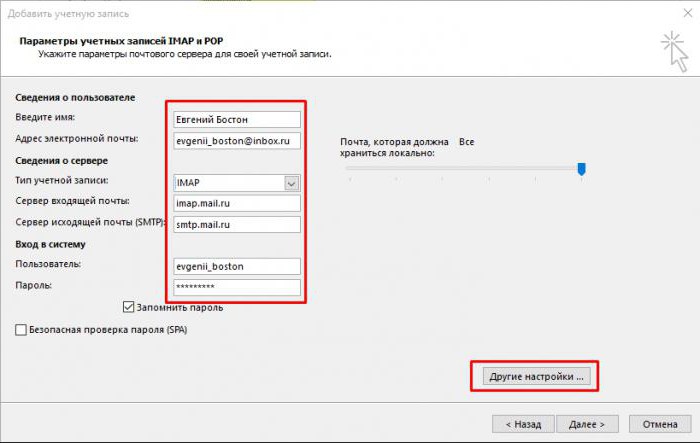

Det bør tas i betraktning at for IMAP innkommende mail server - imap.mail.ru; for POP3 - pop.mail.ru.
Videre er det nødvendig å konfigurere ytterligere parametere.


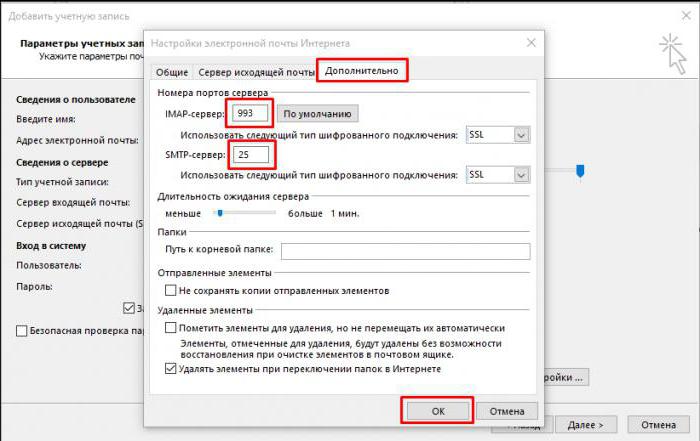


Instruksjoner for konfigurering av Outlook Express - Mail.ru
1. Gå til "Kontoer" i "Tjeneste" -fanen.

2. Knapp "Legg til", deretter "Mail":
- Skriv inn navnet som vises i bokstaver fra mottakere;
- e-postadresse registrert på Mail.ru.


3. Betegner data for utgående og innkommende servere:
- IMAP- eller POP3-protokollen er valgt;
- indikerer innkommende e-postserver: imap.mail.ru - for IMAP; pop.mail.ru - for POP3;
- Utgående e-postserver for to protokoller - smtp.mail.ru.
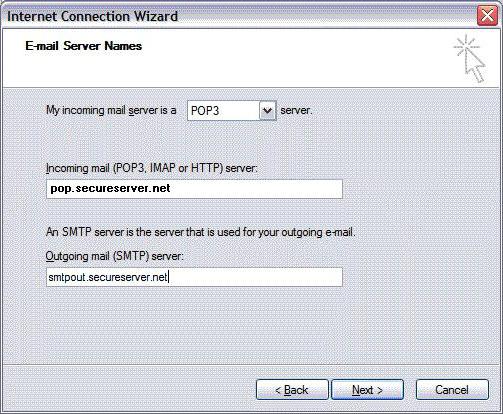
4. Deretter angis navnet på postkassen @ mail.ru (bk.ru, inbox.ru og andre). Skriv inn passordet som svarer til kontoen.

5. Når du konfigurerer en Outlook - Mail.ru-konto er fullført, må du åpne "Egenskaper" for denne kontoen.


6. I kategorien "Avansert" skriver du inn portene for mottak og sending av bokstaver.

7. Tillat nedlasting av mapper fra angitte servere.

8. Regnskapet er konfigurert.
Hvilke nyanser bør du være oppmerksom på
Når du konfigurerer Mail.ru - Outlook, kan det oppstå problemer som er enkle å fikse. Det viktigste er å følge noen regler:
1. Kontoen er angitt med fullt navn med inkludering av doggy ikonet og domenet ([email protected]).
2. Brukernavnet til mottakeren av posten i "Fra:" -linjen kan være forskjellig, det er ikke nødvendigvis navn og etternavn for avsenderen.
3. Kontroller forsiktig inngangsporter på den innkommende / utgående serveren.
4. Slik at informasjonen mottatt av den lokale e-postklienten blir kopiert på en ekstern ressurs - fjern merket for "Slett en kopi fra serveren ..." -boksen.
Ved å installere den lokale maileren "Outluk" og utføre Mail.ru-Outlook-innstillingene, vil brukeren kunne motta og sende meldinger, og en rekke tilleggsfunksjoner vil vises.
1. Behandle din eksterne e-postkonto blir enklere.
2. Meldingsfiltrering er satt av en separat avsender; om emnet av brevet; individuelt ord eller emne.
3. Arkivering av meldinger og viderebehandling er mye raskere.
4. Innholdet i mappene er bestilt etter preferanser.
5. Opprette mailinglister vil være enklere.
6. En lokal mailer hjelper deg med å organisere og planlegge arbeidsdagen takket være kalenderen. Denne funksjonen lar brukeren lage en tidsplan og sette påminnelser.
7. Adressebok "Outluk" kan synkroniseres med mobiloperativsystemer ved å overføre kontakter til eller fra telefonen. I adresseboken blir det også opprettet visittkort for hver deltaker med informasjon om sted, firma, telefonnummer og andre ting.
8. Meldingssystemet "Outluk" tillater sending og mottak av talepost.